Vậy là Ngày lễ Valentine sắp đến, bạn đã có dự định tặng quà gì cho người mình thương yêu chưa? Fotojet sẽ giúp bạn tạo những tấm thiệp ý nghĩa cho ngày Valentine này. Bên cạnh những tấm thiệp thủ công thì xu hướng người dùng chọn ứng dụng, hay trang web tạo thiệp trực tuyến ngày càng tăng lên. Chúng ta vừa có thể trang trí thiệp theo ý của mình, vừa có thể chia sẻ thiệp nhanh chóng qua mạng xã hội hay gửi email.
Fotojet là trang web ghép hình ảnh, tạo thiệp với những chủ đề background, hay họa tiết trang trí phong phú và đẹp mắt. Trang web hỗ trợ in thiệp, hoặc chia sẻ thiệp vừa thiết kế qua các mạng xã hội để gửi thông điệp nhanh chóng tới ai đó. Bài viết dưới đây sẽ hướng dẫn bạn đọc cách dùng Fotojet tạo thiệp Valentine để tặng “nửa kia” của mình.
Hướng dẫn tạo thiệp Valentine trên Fotojet online
Bước 1:
Bạn truy cập vào link tạo thiệp trên Fotojet dưới đây.
Tại phần Misc nhấn chọn vào mục Photo Card để tạo thiệp.
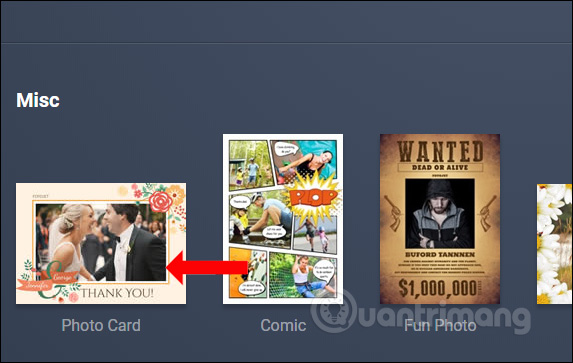
Bước 2:
Chuyển sang giao diện mới phần Template nhấn chọn vào chủ đề Valentine.
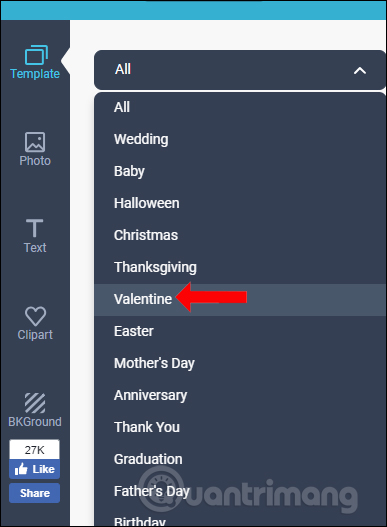
Kết quả sẽ hiển thị nhiều kiểu ghép ảnh cho chủ đề Valentine để chúng ta chọn lựa. Lưu ý với người dùng, kiểu ghép ảnh có biểu tượng vương miện sẽ dùng cho tài khoản trả phí trên Fotojet. Chúng ta lựa chọn kiểu ghép thiệp miễn phí để sử dụng.
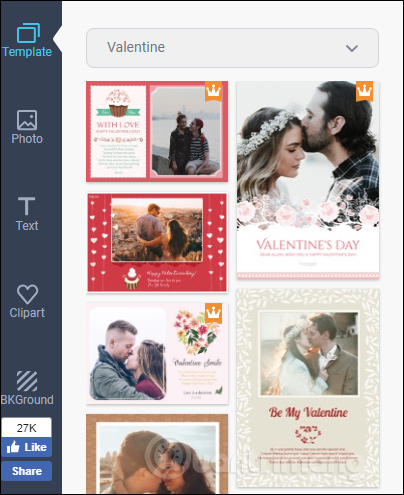
Bước 3:
Trong giao diện chỉnh sửa lại thiệp bạn nên phóng to thiệp để dễ dàng chỉnh sửa hơn. Trong nội dung thiệp đã thiết kế sẵn bố cục, và người dùng sẽ chèn ảnh của mình hoặc thay đổi lại nội dung chữ nếu muốn.
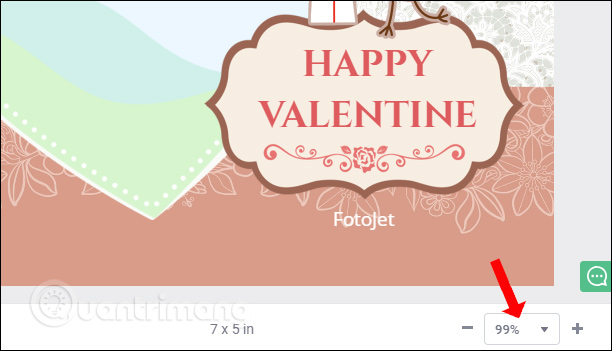
Đầu tiên khi click vào phần chèn ảnh có thêm tùy chọn Add Photo để thêm hình.
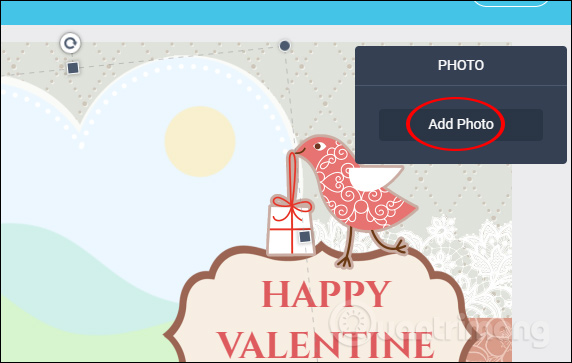
Bước 4:
Sau khi chèn ảnh vào khung sẽ hiện hộp chỉnh sửa hình ảnh như xoay hình ảnh, chỉnh kích thước hình ảnh so với khung chèn ảnh, cắt hình ảnh,.. tại phần Property.
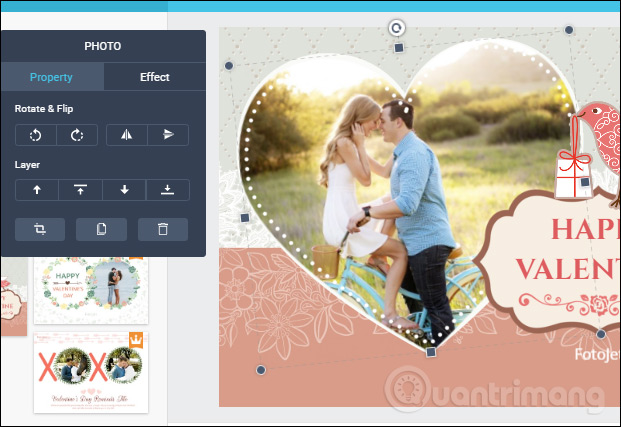
Nếu muốn chỉnh nhanh thì ngay tại hình ảnh đã có khung nét đứt bao quanh để xoay góc độ và thu nhỏ hình ảnh, phóng to theo bố cục thiết kế và ý thích của người dùng.
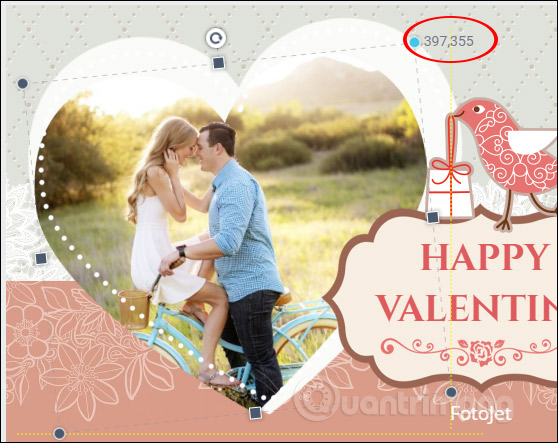
Bước 5:
Tiếp đến nhấn vào mục Effect để lựa chọn bộ lọc màu cho hình ảnh, chỉnh chế độ làm mờ tại Opacity và ánh sáng tại Exposure.
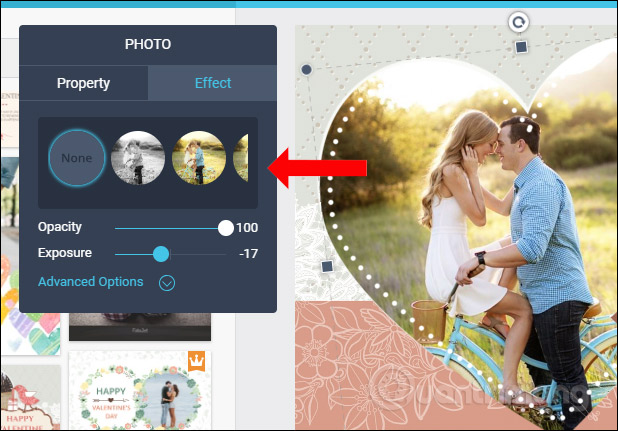
Nếu nhấn vào phần Advanced Options sẽ hiển thị thêm một số mục tùy chỉnh khác, nếu bạn có chút kiến thức về chỉnh màu ảnh. Nếu muốn quay lại các thiết lập ban đầu nhấn vào Reset All.
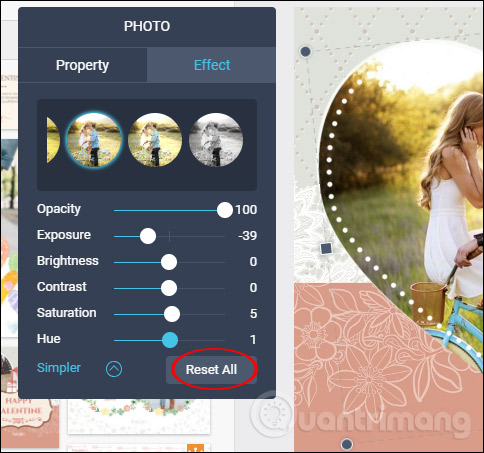
Bước 6:
Tiếp đến tùy chỉnh các chi tiết ClipArt trong thiệp. Chúng ta có thể thay đổi vị trí của chi tiết, kích thước để phù hợp với cách sắp xếp của thiệp. Ngoài ra bạn cũng có thể thay đổi màu sắc của chi tiết nếu muốn.
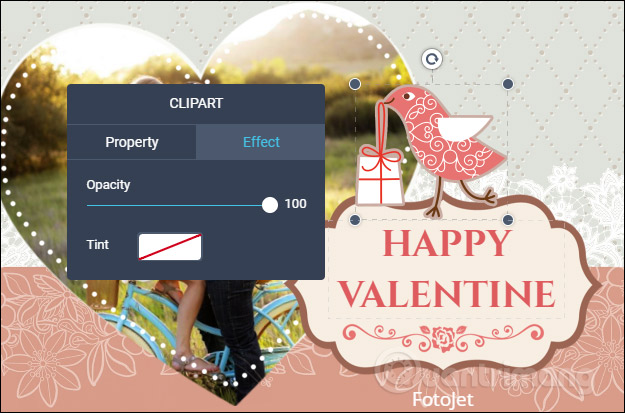
Bước 7:
Với những chi tiết ClipArt có chữ thì có thêm phần thay đổi font chữ, kích cỡ chữ và nội dung chữ.
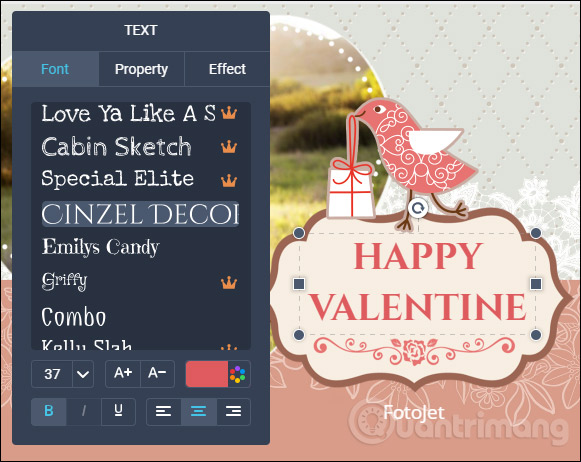
Kiểu chữ được phân thành từng nhóm khác nhau. Màu sắc cho chữ được lựa chọn theo kiểu mã màu, giúp bạn lựa chọn được nhiều kiểu màu hơn. Người dùng có thể xóa chữ FotoJet ở trong thiệp đi được nhé.
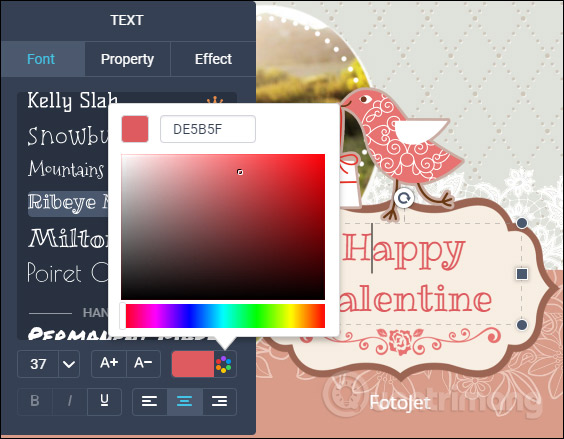
Bước 8:
Để thêm các chi tiết khác vào thiệp, sử dụng thanh menu bên trái giao diện. Có thể chèn thêm hình ảnh vào thiệp, ClipArt với những chủ đề khác nhau, chữ, thay background.
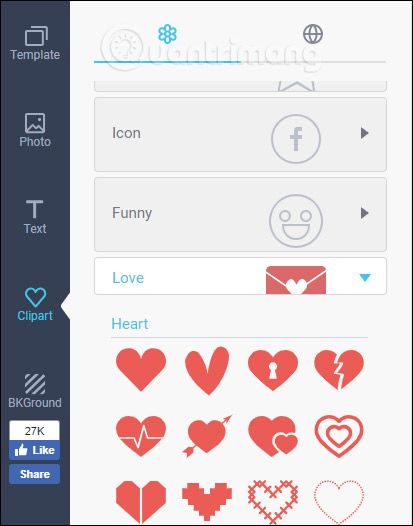
Bước 9:
Sau khi đã thiết kế thiệp xong nhấn vào biểu tượng đĩa mềm để tải thiệp xuống. Bạn đặt tên cho thiệp, định dạng chọn JPG hoặc PNG, Size chọn Small hoặc Medium cho tài khoản miễn phí. Nhấn nút Save ở bên dưới.
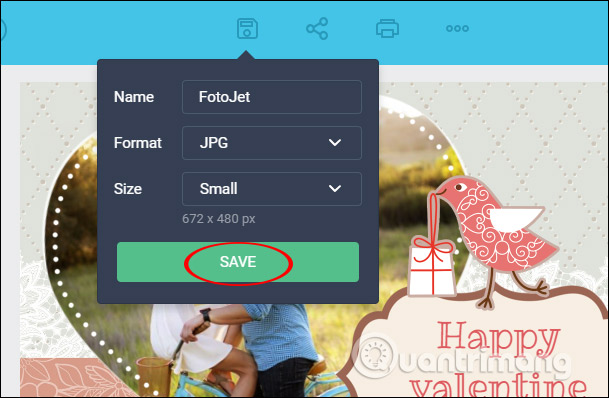
Cuối cùng nhấn Save for Free Now.
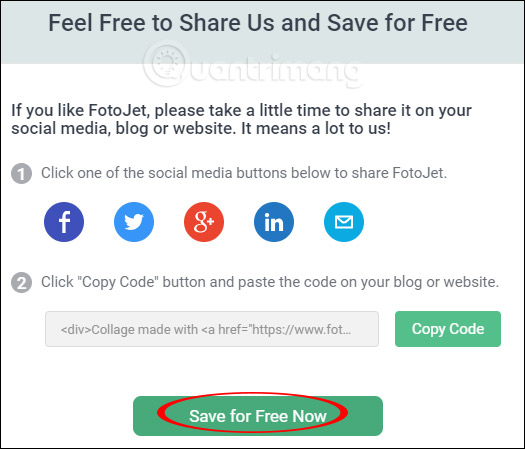
Bước 10:
Nếu bạn muốn chia sẻ thiệp thiết kế, nhấn vào biểu tượng Share rồi chọn mạng xã hội muốn chia sẻ với Facebook, Twitter, Tumblr, Printerest rồi nhấn nút Share.
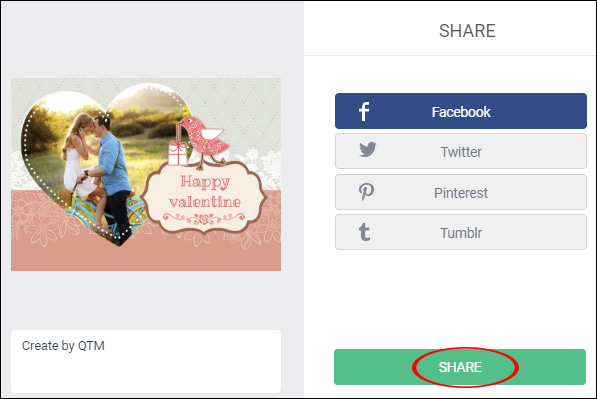
Một món quà ý nghĩa được thiết kế nhanh chóng trên Fotojet cho ngày Valentine để gửi tặng tới người bạn yêu thương. Ngoài chủ đề Valentine, Fotojet còn có nhiều chủ đề tạo thiệp khác như Wedding, Halloween, Birthday,... hay ghép hình ảnh.
Chúc các bạn thực hiện thành công!

